Как разблокировать пк от вируса. Как разблокировать компьютер от вируса-вымогателя Совет 3 Как убрать баннер блокировки системы с помощью Live CD
Содержание:
- Что означает Windows заблокирован
- Попытка разблокировать от банера через диспетчер задач
- Для чего требуется отключать антивирус
- 2 Блокировка компьютера вирусом который требует отправить смс
- Что делать Windows заблокирован
- Как полностью отключить Dr.Web через msconfig
- Попытка разблокировать компьютер через реестр
- Бесплатные антивирусы
- Компьютер заблокирован
- Как защититься от Trojan.Winlock?!?
- Заключительные работы и действия при неудаче
Что означает Windows заблокирован
Когда-то создатели вирусных программ задавались целью навредить работе компьютера или получить ценные данные. Но в последнее время широко распространены вирусы, которые блокируют запуск операционной системы Windows. Они получили название Trojan.Winlock и проявляются в виде различных окон с сообщениями об оплате разблокировки Windows посредством отправки смс или перевода денег на номер счета. Т.е. проще говоря, создатель вируса просто вымогает у Вас деньги, нарушая закон.

Сообщения, которые появляются в окне вирусов Trojan.Winlock могут быть самые разнообразные и даже шокирующие, но это совершенно не значит, что Вы в чем-то провинились, это значит – что компьютер заражен. Не следует паниковать и идти на поводу у вымогателей, ведь даже, если Вы сделаете то, о чем вас просят, то нет абсолютно никакой гарантии, что преступник выполнит обещанное. Скорее всего, Вы потеряете немалую сумму денег, а Windows так и останется заблокированным.
Попытка разблокировать от банера через диспетчер задач
Это один из самых простейших методов. Кто знает, может быть мошенники не настолько грамотны и всего лишь блефуют? Итак, вызываем диспетчер задач и снимаем задачу, выполняемую нашим браузером. Для этого нажимаем одновременно клавиши Ctrl+Alt+Del (плюсики, конечно, не нажимаем). Затем в открывшемся окне нажимаем “Запустить диспетчер”:

Это окно может иметь разные виды, в зависимости от операционной системы , но суть надеюсь ясна. Далее появляется диспетчер задач. Тут-то мы и должны снять задачу нашего браузера. Щёлкаем по строчке с браузером и потом по кнопке “Снять задачу”:
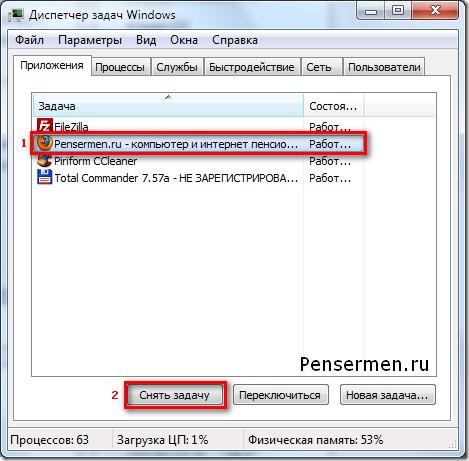
Кстати, этот метод применим как для этой, так и для любой другой задачи. Для закрытия зависшей программы, например. Надо сказать, не всегда получается это сделать с первой попытки, иногда окно диспетчера задач мигает и пропадает вновь. В таких случаях бывает, что помогает повторное нажатие Ctrl+Alt+Del и неоднократное, и до 10-ти раз подряд! Больше, наверное, не имеет смысла. Получилось – хорошо. Нет- действуем дальше.
Для чего требуется отключать антивирус
Сетевой брандмауэр dr.Web гораздо менее лояльно относится к файлам и процессам, чем брандмауэр от Windows. Как следствие, защита срабатывает гораздо чаще, чем этого действительно требует безопасность.
Доктор Веб может заблокировать следующие действия:
- Доступ к потенциально опасным веб-сайтам, при этом потенциально нести вред может всего одна или несколько страниц на ресурсе;
- Работу загрузчиков, установщиков, программ для изменения настроек операционной системы и другого ПО, поведение которого напоминает некоторые вирусы;
- Работу приложений с генераторами ключей и любого взломанного софта (в том числе любых программ, загруженных с торрентов и других сомнительных источников).
При активной работе с файлами в интернете такие ограничения очень сильно мешают. В качестве решения проблемы можно временно приостановить функционирование защиты или полностью отключить антивирус на нужный срок.
2 Блокировка компьютера вирусом который требует отправить смс
1) В такой ситуации на странице сервиса деблокер (Deblocker) http://sms.kaspersky.ru нужно ввести номер и присланный текст через двоеточие. К примеру, если вам говорят выслать сообщение 8534862311 на короткий номер 4227, то в ячейке введите 4227: 8534862311.
2) Кликните Получить код.
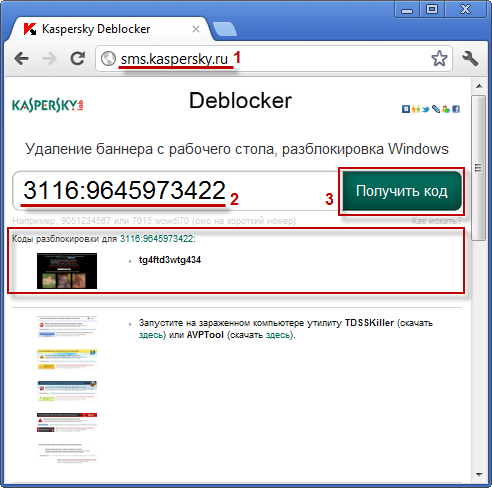
3) В итоге появится ячейка Скриншот и ячейка Коды разблокировки с требуемым кодом разблокировки.
4) Впишите код разблокировки в ячейку вымогателя, и он будет ликвидирован с Рабочего стола.
2.1 Какие предпринимать действия после удаления вируса вымогателя?
После удаления вируса баннера или блокера-вымогателя необходимо просканировать систему компьютера на содержание вирусов, к примеру при помощи программного обеспечения Kaspersky Virus Removal Tool. О возможностях утилиты я писал в статье — очистка компьютер от вирусов.
В случае если утилита окажется бессильной против вирусов, то попробуйте на выбор утилиты:
— AVZ — как удалить вирус с компьютера.
— Dr. Web Cureit! — мощная утилита для удаления вирусов.
Для того, чтобы избежать вторичного удаления вируса баннера, требуется установить настоящую антивирусную программу, которая будет «в курсе» как удалить баннер вымогатель. Подробней читайте в статье — настройка и установка антивируса.
2.2 Восстанавливаем поврежденные вирусом файлы
Для того, чтобы воспроизвести закодированные вирусом файлы, нужно использовать специальное программное обеспечение.
Для воспроизведения файлов при помощи программного обеспечения, сделайте следующее:
1) На странице сервиса деблокер Deblocker (Deblocker) http://sms.kaspersky.ru в пустой ячейке введите расширение созданного баннером файла. Расширения могут быть, следующими: .encrypted, .korrektor, .vhd, .vscrypt, .bloc, .gggg, .cool, .ехе, .mmm, .infected, .kis, .popadalovo, .mis, .web или какие-нибудь другие.
2) Кликните на кнопку Извлечь код.
3) На мониторе появится название баннера — криптора (к примеру, Trojan-Ransom.Win32.Rector) и ссылка на программное обеспечение для раскодирования данных.
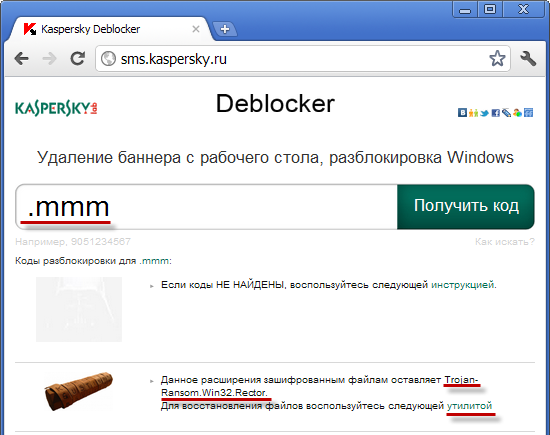
4) Архив с программным обеспечением сохраните на компьютер.
5) Распакуйте программное обеспечение при помощи программы-архиватора, к примеру, при помощи WinZip.
6) Запустите программное обеспечение.
Выполняйте пошагово все действия, прописанные в инструкции к программе, и у вас больше не возникнет вопроса «Как удалить вирус win32».
2.3 Что делать в ситуации, когда Deblocker не в силах помочь?
Если по каким-либо обстоятельствам сервис Deblocker не смог разблокировать ваш компьютер, попробуйте Kaspersky Windows Unlocker аналог LiveCD (удаление вирусов) утилита для удаления вируса вымогателя…
Обслуживающая программа начинает работу при загрузке данных компьютера с Kaspersky Rescue Disk и осуществляет лечение списков всех операционных систем, имеющихся на компьютере, а также лечение юзерских веток реестра.
На этом все. Надеюсь вирус блокирующий компьютер больше не будет вас беспокоить. Удачи вам
Что делать Windows заблокирован
Существуют бесплатные сайты, которые дезактивируют программы, блокирующие ваш компьютер. Этот сервис разработан Лабораторией Касперского и уже успел зарекомендовать себя, как очень действенный и эффективный ресурс. С помощью сервиса, свои компьютеры спасли уже несколько тысяч людей.
Итак. Ваш компьютер заблокирован. Ничего не трогайте, оставьте все как есть. Смело отправляйтесь в сторону другого компьютера, у которого есть выход в интернет.
Что нужно сделать?
- Запишите на листок бумаги номер телефона, на который требуется отправить СМС с текстом для разблокирования компьютера.
- Направляемся к близлежащему компьютеру с доступом в интернет для того, чтобы воспользоваться сервисом от Лаборатории Касперского.
- Заходим на сайт сервиса по этой ссылке: Удаление баннера с рабочего стола, разблокировка Windows Чтобы убрать баннер Windows заблокирован c нашего монитора.
- В поле, где требуется ввести номер телефона или счета, вводим записанный на листке ранее, номер телефона или счета.
- Получаем код разблокирования и записываем его на листочек.
- Говорим другу: «Спасибо за помощь!» Отправляемся назад к зараженному компьютеру.
- Вводим полученный код, после чего компьютер снимается с блокировки. Займу до зарплаты от 50тысяч на любую цель минимальные проценты.
Есть еще один способ, который позволяет достаточно быстро преодолеть сложившеюся сложную ситуацию. Итак, что нужно сделать:
- Зажмите и удерживаете клавиши Ctrl+Alt+Esc.
- Появляется моргающий диспетчер задач.
- Не отпуская клавиш, нужно навести курсор мыши на задачу вредоносной программы.
- Нужно выделить эту задачу.
- Теперь нужно отменить ее. (Снять задачу).
- После этих действий, окно должно пропасть.
- Теперь, оставаясь в диспетчере задач, необходимо выбрать пункт меню «Файл», чтобы выбрать новую задачу. Это поможет нам разблокировать Windows.
- Там выбираем опцию «Новая задача (выполнить…)».
- В появившемся поле введите «regedit.exe» и нажмите ОК
- В появившемся окне следует найти раздел ;
- Проверьте значение userinit. Оно должно быть: C:\WINDOWS\system32\userinit.exe,
- Проверьте значение Shell
- В качестве значения должно значиться explorer.exe
- Если такой параметр как shell отсутствует, значит его необходимо создать.
- После того, как создадите параметр shell, то присвойте ему значение explorer.exe
- Теперь можно закрыть окно редактора реестра.
- Снова создайте новую задачу (диспетчер задач, меню файл, новая задача)
- В появившемся поле вводим explorer.exe
- Теперь осталось сканировать компьютер на предмет наличия вируса.
- Этот вирус должен быть выявлен и уничтожен.
И еще один метод, который поможет преодолеть проблему появившегося баннера «Windows заблокирован». Нам понадобится, так называемый, LiveCD. Программа, которая способна видеть файловую систему. Скачать LiveCd можно отсюда: Диск аварийного восстановления системы Нужно записать программу на пустой диск и начать загрузку Windows с этого диска. После загрузки необходимо зайти в c:/documents and settings/all users/application data/ Уничтожаем два файла: blocker.exe и blocker.bin Открываем редактор реестра, как делали это в предыдущем способе. Нужно поменять значение параметра userinit. Для этого щелкаем правой кнопкой мыши на параметре и выбираем «изменить». Удаляем содержимое строки и прописываем следующее: C:\\WINDOWS\\system32\\userinit.exe. Выходим и перезагружаем компьютер.
Теперь нужно загрузиться в обычном режиме и сканироать компьютер на наличие вирусов. Вирус нужно уничтожить.
Как полностью отключить Dr.Web через msconfig
Если временные меры не помогают и антивирус продолжает блокировать доступ на сайты и другими способами мешает жить, его можно отключить полностью.Для полного отключения защиты Dr.Web
потребуется сделать несколько действий:
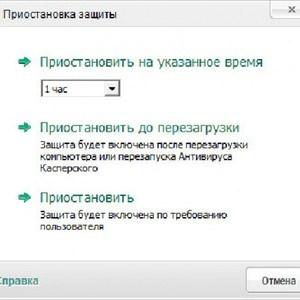
Описанная последовательность действий позволяет полностью отключить антивирус без удаления, в том числе запретить его запуск при перезагрузке компьютера. Но следует понимать, что любое вмешательство в работу системы задач msconfig может быть чревато нарушением работоспособности антивируса и операционной системы, если что-либо будет сделано не так. Если антивирус блокирует какой-либо сайт, лучше пользоваться предусмотренным функционалом отключения защиты на время.
Решил сегодня написать еще одну статью с том как бороться с вирусом-вымогателем, (баннером-вымогателем). Они же вирусы MBRlock
и Winlock
. Я уже писал о них не раз, и не знаю стоит ли снова повторять что это такое. Но если вы ищите информацию о том, как разблокировать компьютер после того как баннер-вымогатель его заблокировал
, то думаю что вы уже знаете как он выглядит и как может вам навредить. Даже не то чтобы навредить, просто испортить настроение и заставить поволноваться.
Недавно я написал один эффективный способ, которым можно удалить вирус-вымогатель почитайте, как убрать баннер-вымогатель с помощью Dr.Web LiveCD. Сегодня же мы снова обратимся за помощью к антивирусной компании Dr.Web, а именно к ихнему сервису “Сервис разблокировки компьютеров”. Он кстати абсолютно бесплатный и использовать его можно без каких либо регистраций.
Значит так, наш компьютер поражен вирусом-вымогателем
Не важно, это Winlock, или MBRlock. отличаются он вроде бы только тем, что в Winlock – баннер-вымогатель появляется после загрузки Windows
А в MBRlock появляется сразу же после запуска компьютера. Он появляется обычно в виде красного текста на черном фоне. Текст конечно же с разными угрозами и запугивает тем, что передаст информацию о вас в соответствующие органы. Ничего он не передаст, он так шутит:).
Допустим вирус Winlock на нашем компьютере выглядит вот так:

Или вот так (MBRlock):
 В любом случае, вирус покажет вам номер телефона, или номер кошелька, на который нужно перевести деньги. Давайте для примера возьмем второй баннер-вымогатель. Видите, я выделил номер на который нужно перевести деньги.
В любом случае, вирус покажет вам номер телефона, или номер кошелька, на который нужно перевести деньги. Давайте для примера возьмем второй баннер-вымогатель. Видите, я выделил номер на который нужно перевести деньги.
Ни в коем случае не переводите деньги на эти номера, это не спасет вас!
Для того, что бы попробовать удалить Winlock нам нужно только этот номер, на который вирус просит перевести деньги.
К тому же нам еще понадобится компьютер подключенный к интернету (идем к соседу), можно и со смартфона. Если у вас нет второго компьютера, нет хороших соседей и смартфона, то можно загрузится с загрузочного диска от Dr.Web, в нем есть браузер и таким образом зайти в интернет.
Заходим на сайт https://www.drweb.com/xperf/unlocker/ и видим форму, в которую нужно вписать номер который указан в баннере-вымогателе. Указываем номер и нажимаем “Искать коды”. Этот сервис недавно обновился и появилась функция поиска вируса по изображениям. Если первый способ поиска по номеру не поможет, то можете попробовать поискать по изображениям.

Система выдаст нам список результатов (хорошо если что-то найдется, ведь результатов может и не быть). Смотрим результаты, ищем свой вирус, смотрим код разблокировки вируса и обязательно смотрим примечание если оно сеть.
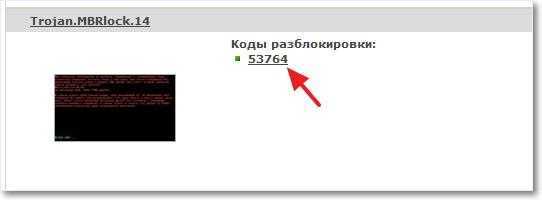 Берем этот код разблокировки и прописываем в специальное окно в вирусе который заблокировал Windows. Так же если есть примечание, то делаем то что в нем написано.
Берем этот код разблокировки и прописываем в специальное окно в вирусе который заблокировал Windows. Так же если есть примечание, то делаем то что в нем написано.
После этих действий, вирус должен исчезнуть. После включения компьютера просканируйте его антивирусом. И обязательно новым антивирусом с новыми антивирусными базами, а не теми, которые в последний раз обновлялись пару лет назад.
Попытка разблокировать компьютер через реестр
Теперь пробуем следующий вариант – посложнее. Ставим курсор в поле ввода кода, нажимаем Ctrl+Alt+Del и внимательно смотрим на банер. Он, конечно, не обязательно будет такой же как у меня, но предложение отправить СМС или пополнить номер и строка для ввода кода или пароля должны присутствовать обязательно
Если в результате наших действий курсор исчез, значит внимание клавиатуры переключилось на диспетчер задач:
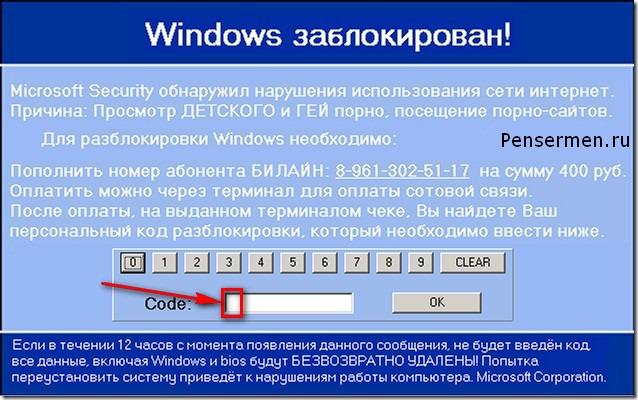
Теперь можно нажимать Tab, а потом Enter и перед Вами должен открыться пустой рабочий стол, скорее всего, даже без “Пуска”. Если это произошло, теперь чтобы “разблокировать нашего узника” нужно зайти в реестр, так как вирусы обычно прописываются там.
Нажимаем Ctrl+Alt+Del. Потом “Запустить диспетчер задач”. В новом появившемся окне- “Файл”, потом в выпадающем меню “Новая задача(Выполнить…)”:
 В следующем прописываем команду “regedit” после чего нажимаем “ОК”:
В следующем прописываем команду “regedit” после чего нажимаем “ОК”:
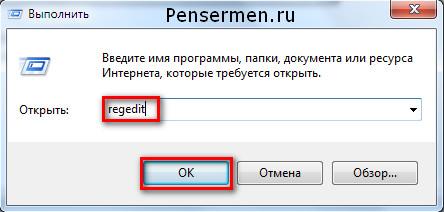
Команду “Выполнить” можно вызвать и проще если, конечно, получиться- нажав на клавиатуре кнопки Win+R. Кто не знает, Win – это клавиша с картинкой Windows, обычно внизу в левом конце клавиатуры. Если всё получилось мы окажемся в редакторе реестра. Вот тут будьте очень внимательны и осторожны. Ничего лишнего не трогайте. Потому как неправильные действия могут привести к неприятным, а порой и непредсказуемым последствиям в работе компьютера.
Итак нам нужно попасть сюда: HKEY_LOCAL_MACHINE / SOFTWARE / Microsoft / Windows NT / CurrentVersion / Winlogon. Покажу Вам два окна чтобы было понятно где и что нажимать для осуществления этой затеи. В первом окне находите строчку с надписью “HKEY_LOCAL_MACHINE” и кликаете по треугольничку слева от неё:

Список под этой строчкой развернётся. Там необходимо найти строку “SOFTWARE” и тоже щёлкнуть по треугольничку:

Не пугайтесь списки там очень большие, не забывайте про нижний ползунок – двигайте его, чтобы видеть надписи полностью. Когда таким образом дойдёте до Winlogon, уже нажимаете не на треугольничек слева, а на само слово “Winlogon”. После чего переводите взор на правую панель, где нужно будет проверить параметры: “Shell” и “Userinit” (Если плохо видно щёлкните по картинке- она увеличиться):
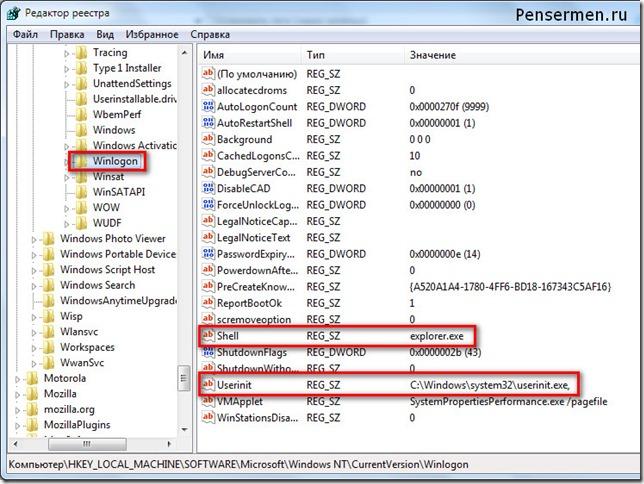
Смотрим на параметр Shell – его значение только explorer.exe. »Userinit» должно выглядеть так: C:\WINDOW\Ssystem32\userinit.exe,
Обратите внимание на то, что в конце после “exe” стоит запятая! Если там какие-то другие значения, то исправляем на указанные выше. Для этого достаточно нажать на »Shell» или »Userinit» правой кнопкой мыши, щёлкнуть “Изменить”, во всплывшем окне написать нужное значение
Это, я думаю, не вызовет у Вас особых затруднений.
Бесплатные антивирусы
Что можно порекомендовать из бесплатных антивирусов:
А бесплатно зарегистрировать здесь:
Хотелось бы отметить, что в отличие от Аваста утилита от Доктора Веба не имеет резидентного сканера
(т.е. не проверяет постоянно компьютер на наличие вредоносных
программ) и не обновляется, так что для желающих иметь свежие антивирусные базы необходимо еженедельное скачивание
с вышеуказанного адреса.
При всём при этом у Dr Web Curelt есть преимущество перед Авастом – более обширная антивирусная
база.
Так что каждый волен выбирать сам.
После проверки антивирусом необходимо проверить файл «hosts» на наличие изменений. Он по умолчанию
располагается в С:\Windows\system32\drivers\etc\
Этот файл необходимо открыть в любом текстовом редакторе. Его содержание должно быть: «127.0.0.1
localhost», и ничего больше!
В некоторых строках могут быть вставлены комментарии, которые начинаются символом «#». Их можно
оставить, а можно и удалить. На работоспособность файла они не влияют.
Как удалить троян
И напоследок, еще одни способ удаления трояна
Если предыдущие способы удаления троянов не помогли, то можно попробовать еще один метод
как удалить троян с компьютера.
Поcледовательность действий в этом случае такова:
Не факт, конечно, что данная схема сработает. Но шанс есть.
Однако и после этого провериться на вирусы все же не помешает!
В статье были использованы материалы с сайта www.serebryanij-shit.ru
Компьютер заблокирован
Ваш компьютер заблокирован за просмотр, копирование и тиражирование видеоматериалов содержащих элементы педофилии и насилия над детьми. Для снятия блокировки Вам необходимо оплатить штраф в размере 500 рублей на номер телефона Билайн 89037310755 . В случае оплаты суммы равной штрафу либо превышающей ее на фискальном чеке терминала будет напечатан код разблокировки. Его нужно ввести в поле в нижней части окна и нажать кнопку «Разблокировать». После снятия блокировки Вы должны удалить все материалы содержащие элементы насилия и педофилии. Если в течение 12 часов штраф не будет оплачен, все данные на Вашем персональном компьютере будут безвозвратно удалены, а дело будет передано в суд для разбирательства по статье 242 ч. 1 УК РФ. Перезагрузка или выключение компьютера приведет к незамедлительному удалению ВСЕХ данных, включая код операционной системы и BIOS, с невозможностью дальнейшего восстановления.
Удаление этого баннера как я писал выше по первому варианту не получилось, ну это и хорошо, потому как этот способ очень легкий и простой.
Лидеры антивирусных продуктов такие как dr.web и Касперский быстро среагировали на данную ситуацию и предоставили пользователям свою помощь в удалении данной модификации баннерного вируса с компьютеров.
- Заходим на сайт dr.web https://www.drweb.com/xperf/unlocker/ и вводим в строку номер кошелька или телефон куда Вас просят положить деньги либо ищем в ручную баннер из списка (для этого нажмите на ссылку изображения)
- Если Вашего кода нету на сайте dr.web, то заходим на сайт Касперского http://sms.kaspersky.ru/ и скачиваем утилиту Kaspersky WindowsUnlocker по адресу http://rescuedisk.kaspersky-labs.com/rescuedisk/updatable/kav_rescue_10.iso
4 Вариант
Есть разновидность этой гадости которая после попытки самолечения компьютера запускает второй вирус который перезаписывает загрузочную область диска и после перезагрузки Вы увидите на черном экране след текст :
Which Windows installation would you like to log onto (To cancel, press ENTER) and I type 1 (либо смотри картинку ниже)

Данная гадость тоже лечить, но в этом Вам поможет моя другая статья на тему — Как восстановить загрузчик windows
Советы по защите от Trojan.Winlock
Как защититься от Trojan.Winlock?!?
Для защиты от данной проблемы, да и от проблем вообще с компом я могу дать много, но самые Важные которые нужно соблюдать для максимальной защиты компьютера это:
- Лицензионная копия Windows -Желательно что бы операционная система у Вас была установлена на компьютер без разных сторонних твиков и дополнений, лучше использовать диск лицензионной копии на которой кроме windows ни чего нету (т.е. те которые продаются в магазинах).
- Антивирус — к антивирусам я отношусь очень серьезно и за все года для меня был зарекомендован только один бренд, это Касперский. Да он подтормаживает иногда комп, но он и отрабатывает свои минусы с лихвой!
- Не скачивать программы с неизвестных сайтов — кряки, активации, аудио книги, игры и прочую фигню люди не заморачиваясь начинают искать просто вбив запрос в яндекс или гугл и кликать на все кнопки где написано «скачать» . Мой совет и я себя уже и своих всех тоже приучил, если что то хотите скачать, то используйте торенты, я использую rutracker или nnm-club там хоть на половину можно быть спокойным что софт там проверенный.
Ну а на последок скажу так, что 90% компьютерных ошибок сидят в 50 см от монитора. Будьте бдительны и осторожны и у Вас ни когда не будет проблем. Всем удачи и пишите Ваши вопросы если не получилось разблокировать windows, будем разбираться вместе.
Заключительные работы и действия при неудаче
В некоторых случаях бывает, что эти параметры в порядке. Тогда находим такой раздел: HKEY_LOCAL_MACHINE / SOFTWARE / Microsoft / Windows NT / CurrentVersion / Image File Execution Options
и развертываем его. Если там окажется подраздел explorer.exe, удаляем без сожаления. Ну вот мы и сделали всё для того чтобы разблокировать нашего “узника”.
Теперь можете перезагружать компьютер. Если вирус не более коварный, всё должно
Если у Вас на экране монитора, в один прекрасный день, появилась надпись «Windows заблокирован!
» (Windows мужского рода?
),
причем причины блокировки банальны и возможно описаны в самом окне блокировки вируса Trojan.Winlock
— «неправомерный доступ к материалам пор-кого содержания..
.» и т.д. см. скриншот окна Winlock .
При виде этого счастья, у пользователя, находящегося в предшоковом состоянии, постепенно рождается вопрос — , да еще без оплаты, да еще и и чтобы эта гадость не стерла этот… ну в общем сами знаете какой Windows
, «правила эксплуатации
» которого нарушены (кто-нибудь видел эти правила?
).
Читаем: на «чеке Вы найдете… код»,
где его искать? Может это налоговый номер (ИНН) данного ИП (масштабно работают!
) или сам терминал в доле, а может быть он и есть злодей-вымогатель и вирус в одном терминале, который каждому горе-юзеру за 1000 руб печатает циферки активации.
А последняя фраза: «Попытка переустановить систему приведет к нарушениям работы вашего компьютера!
«, убивает окончательно и бесповоротно все надежды спастись от вируса, куда уж можно больше нарушений в работе системы, если тут и сейчас вообще никак? а там, потом еще?
Но, наберемся мужества и вернемся к тексту блокировщика, приведшего нашего пользователя в стрессовое состояние.
Эти «действия
«, скорее относятся к автору вируса Trojan.Winlock
, а не к бедолаге пользователю, который и так уже в прединфарктном состоянии ползет к терминалу с тысячной купюрой в руках в надежде разблокировать компьютер.
А исходя из вердикта вирусописателя он нарушил еще и: лицензию «по эксплуатации ПО»
целой корпорации! Полная программа нарушений всего и вся, а значит пора покупать индульгенцию.
Этот пугающий текст в окне, написан наверное на всякий случай, чтобы счастливчик заблокированного компьютера, не вздумал жаловаться в органы, ведь за противоречия
УК
РФ
, там уж точно по головке не погладят!
— Противоречил УК?! Нарушал эксплуатацию?!
— тогда отвечай, такой-сякой, по полной программе, перед всей Российской Федерации и томиком УК РФ
по башке тебя, чтобы в следующий раз непротиворечился
.
Оказывается есть еще и какое-то тайное соглашение «по эксплуатации ПО»
между Microsoft
и… кем-то?, о котором знает только автор-доброхот (хочет добра,
это не ругательное слово!) защищающий интересы маленькой, бедненькой и никем не защищенной забугорной корпорации расположенной где-то за море-окияном
.
Полная графомания, если и пугать, так надо было и пугать по-настоящему, серьезно, типа:
розовый зайчик, в виде длинноногой девицы с бутафорскими заячьими ушами, показывающей эротический стриптиз на рабочем столе Вашего компьютера и жеманно предлагающей беспрецедентную акцию (только сегодня и сейчас!
) бесплатной разблокировки компьютера
за покупку кассового чека в ближайшем терминале на сумму 1000 руб,
за 2000 руб — бесплатно активировать
2-а компьютера,
а за 3000 руб. бесплатно разденется догола
только у Вас, да еще и на рабочем столе, персонального Вашего компьютера!
Супер! Есть за что платить, а то пополни
номер, а если номер не пополнится? вдруг номер уже полный, … бред какой-то. Да, а где скидки дают?, где бонусы наконец?










